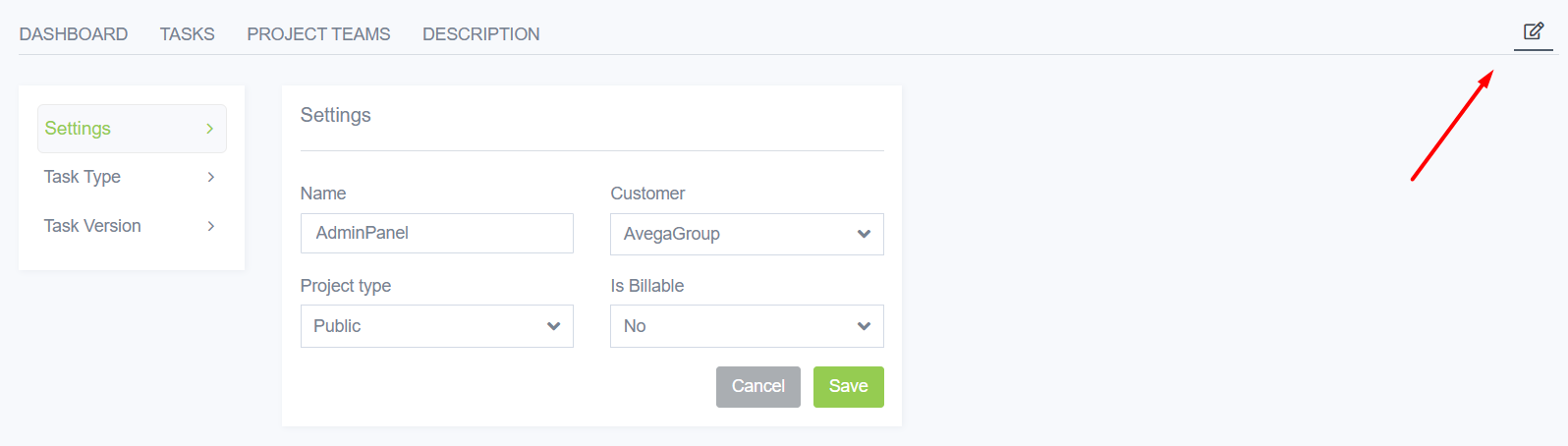Проекты
Подобно заказчику, без проекта тоже не создать задачу. Именно из проекта происходит оценка работы содрудникам и вычисление прибыли от выполненной работы.
Общая информация
В целом здесь многое совпадает с Заказчиками, но, на случай, если вы пропустили предыдущий пункт, повторим. Вы можете просматривать содержимое страницы Проектов как в табличном, так и в плакатном стиле. Здесь находится довольно много информации по каждому из них. Функционально разницы между двумя стилями нет, вопрос лишь в том, с каким из них вам удобнее работать. Вы всегда будете видеть название проекта, список добавленных на него участников, а также краткую информацию по бюджету и выполнению созданных задач. Часть информации подана в пиктограммах. Давайте еще раз остановимся на них, и разберемся что есть что. Р или С - тип по которому будет считаться буджет (по Проекту или по Заказчику). Часы либо знак доллара - в чем измеряются затраты, в часах или в валюте. Следующая пиктограмма указывает на лимит бюджета - безлимит, бюджет на месяц, неделю или разовый. Далее идут общие суммарные числа. Для безлимитного бюджета это Сколько потрачено за все время / и За текущий месяц. Для остальных типов бюджета будет - Сколько потрачено / Сколько осталось (за месяц, неделю или всего).
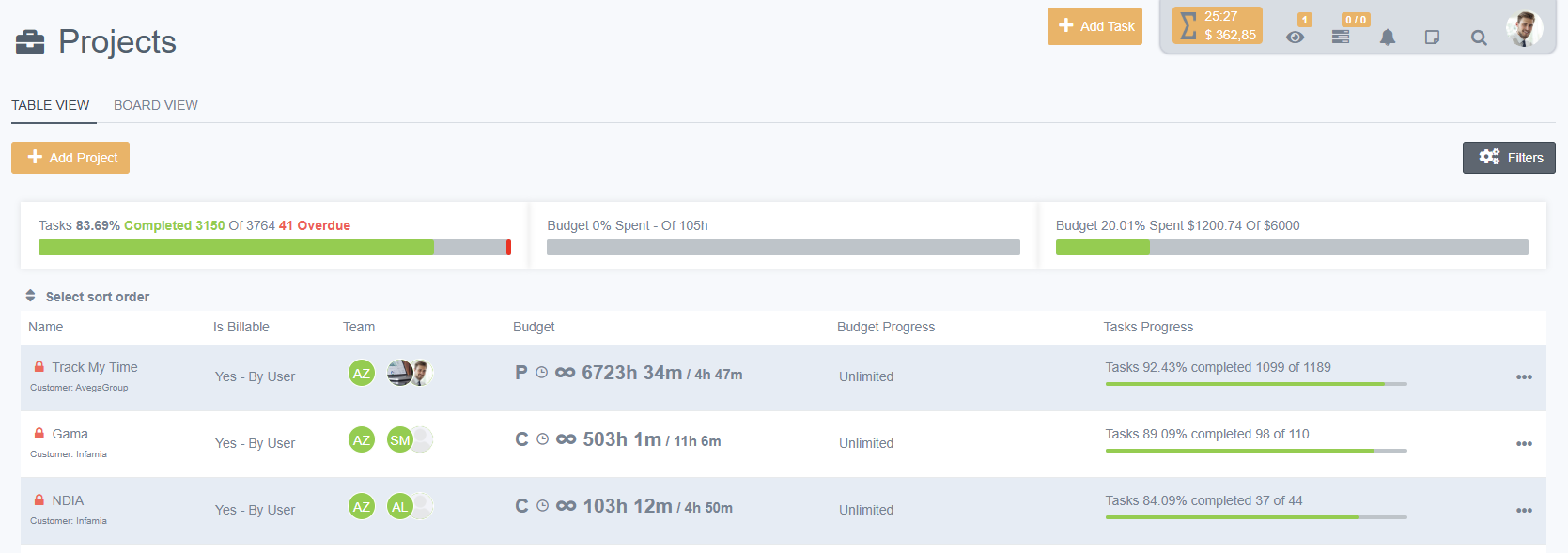
В дополнение ко всему, над перечнем Проектов есть три суммирующих окошка. В первом из них отображается общее количество заданий по всем проектам, процент их выполнения, а также количество тех, выполнение которых просрочено по установленной дате завершения. Второе - суммарные данные по часовым бюджетам, третье - по денежным. Если таковые имеются, разумеется.

Действий, которые можна совершать с проектами из списка всего два. Первый - можно войти в дополнительный функционал и редактирование одного из проектов. Второй - отправить в архив. Это почти как удаление, с той только разницей, что проекты можно будет просмотреть или даже вернуть. Для этого необходимо войти в фильтры и переключиться на отображение Архивированных проектов. Именно здесь можно вернуть любой проект в активное состояние. При отправке проекта в Архив, также будут скрыты все его задачи.
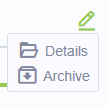

Создание
Чтобы создать Проект, необходимо нажать кнопку Добавить Проект. Нам откроется диалоговое окно, в котором необходимо проти 4 шага.
Основное - задаем название проекта, после чего обязательно уточняем параметр Подлежит оплате. Он обозначает будет ли проект оплачиваться заказчиком, либо это некий внутренний продукт. Далее следует выбрать Заказчика и Тип Проекта. Если с первым все понятно, то про тип проекта стоет немного пояснить. Приватный проект будет доступен только администраторам и тем, кто добавлен в команду проекта. Публичный будет доступен всем работникам компании (обычным пользователям - только в режиме чтения).
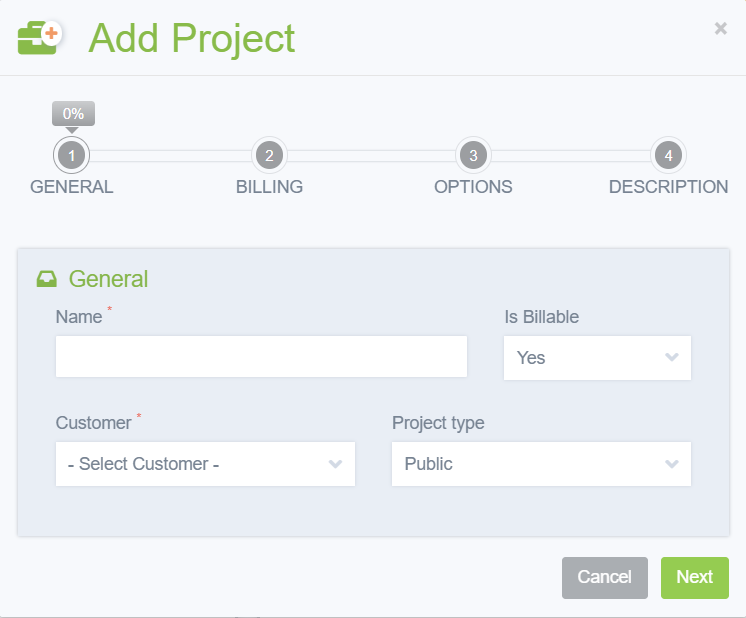
Счет - Тип биллинга - метод, которым будет подсчитываться, откуда будет взята стоимость часа работы каждого сотрудника. By User - данные подтянет из профиля каждого конкретного пользователя из команды по отдельности. One For All - устанавливает единый Платежную ставку для всех пользователей проекта. Распределение бюджета - по чем именно будет идти подсчет бюджета, деньгами или часами. Тип бюджета - определяет будет ли бюджет безлимитным или конечным. При выборе НЕ безлимитного появляется Размер бюджета, где указывается размер бюджета на указанный период времени. Тотал - это общий бюджет, не имеющий временных рамок. То есть разовый бюджет на весь проект.
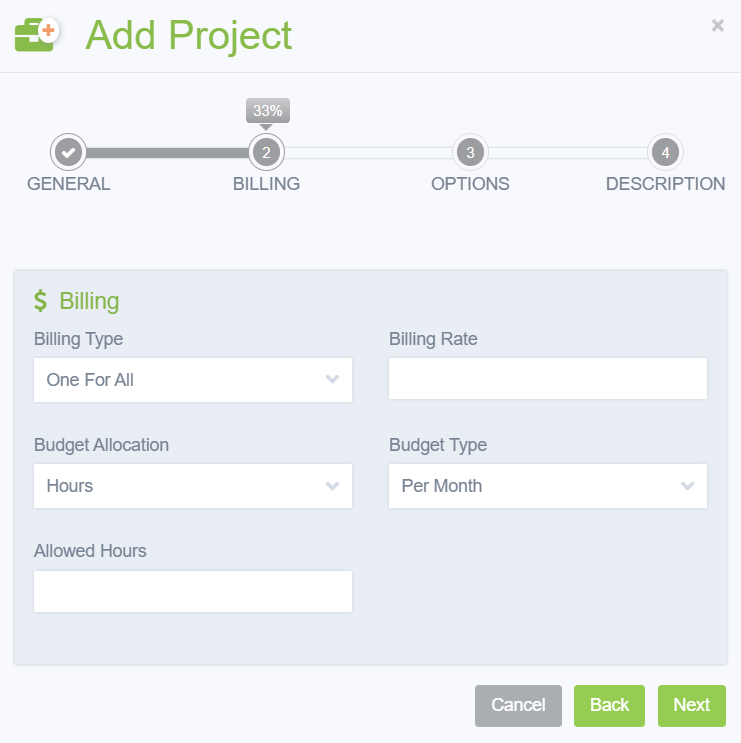
Опции - Типы задач - это типы, на которые будут делиться ваши Задачи внутри данного проекта. По умолчанию там установлены Баги и Фичи, но вы можете изменить, создать или удалить любые из них. Версии задач - версии Задач в проекте. Если у пректа планируется много стадий, то этот раздел поможет вам не запутся и легко находить нужный контент.
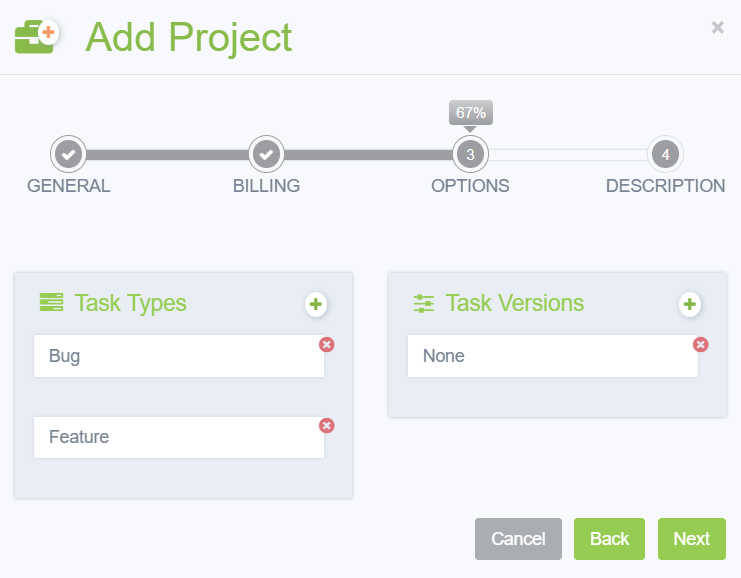
Описание и связанные файлы - описание проекта, с возможностью добавить скриншоты, картинки или иные файлы.
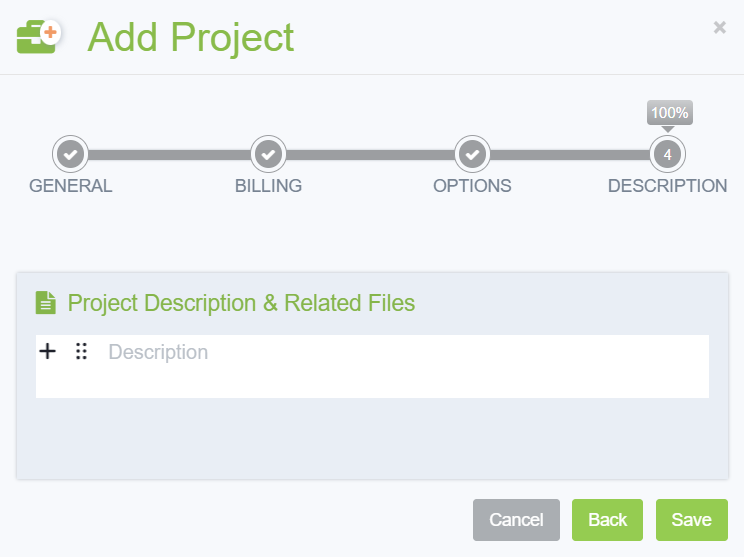
Далее нам остается только нажать кнопку Сохранить.
Детали
Большая часть нам уже знакома по Заказчикам, но давайте повторим.
ДЭШБОРД - Информативная страница. Тут выводятся данные по выполняемым задачам, потраченному времени, а также доходам и оплате работникам.
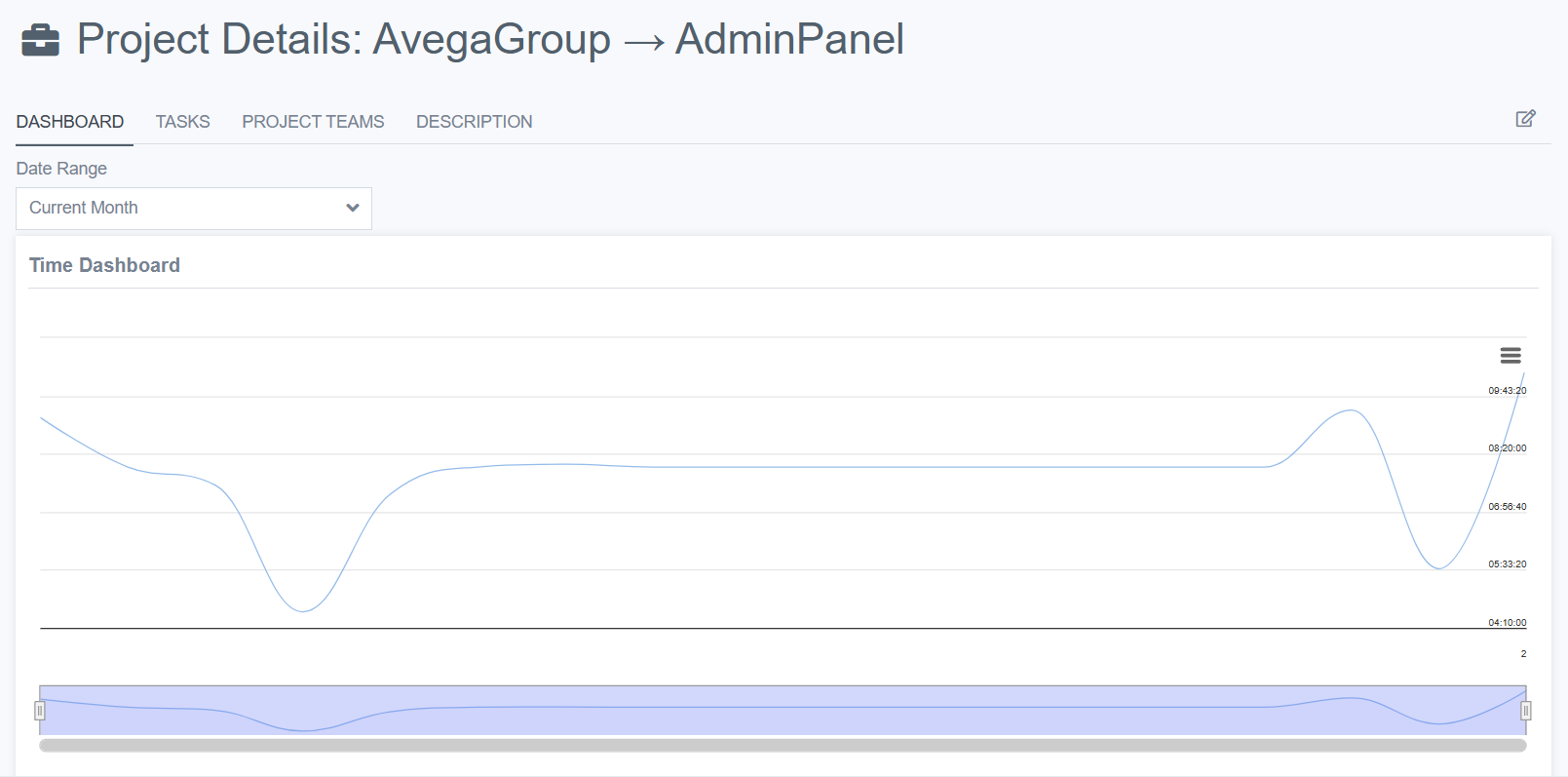
ЗАДАЧИ - задания, созданные в рамках данного проекта. При желании, задание можно создать прямо отсюда с помощью кнопки Add Task. После ее нажатия вас перебросит на развернутую страницу создания.
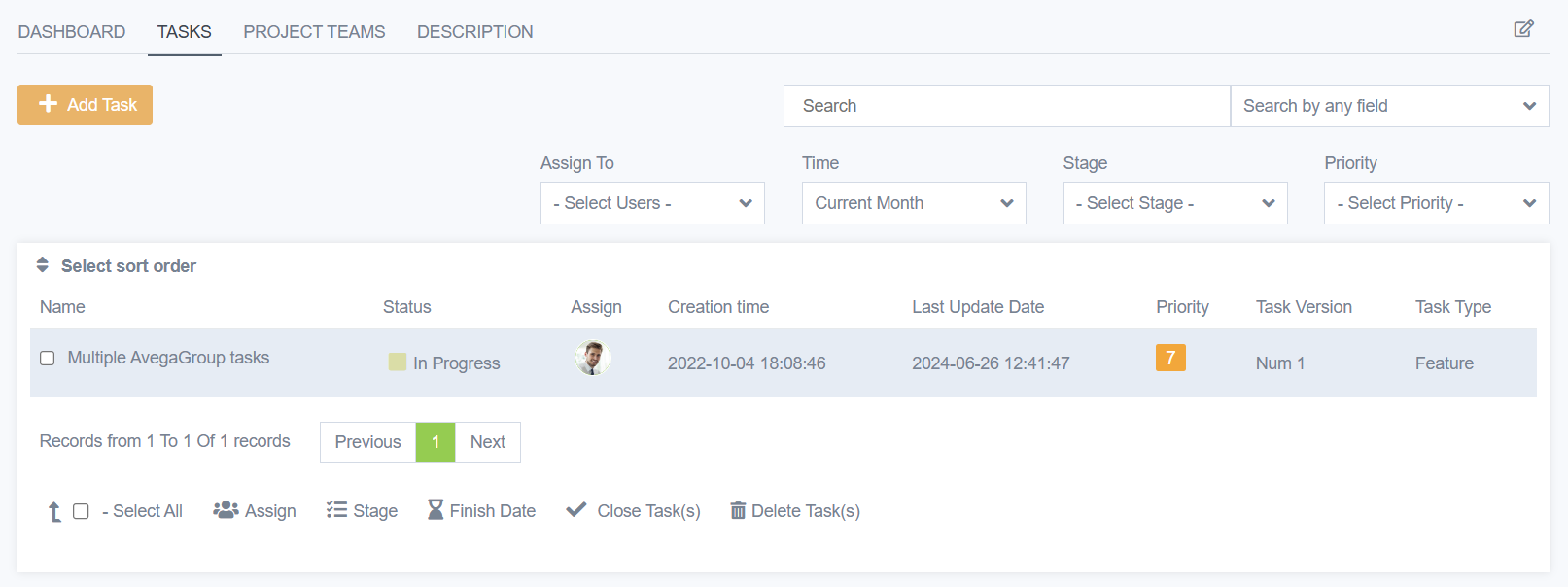
КОМАНДА - Подобранные команды проектов. Здесь вы можете присоеденить как одного пользователя, так и целую команду. Ппри комбинированном добавлении повторяющиеся работники не добавятся дважды. Здесь же каждому работнику можна установить Билл и Кост для данного проекта, причем можно ставить разную оплату на разные промежутки времени.
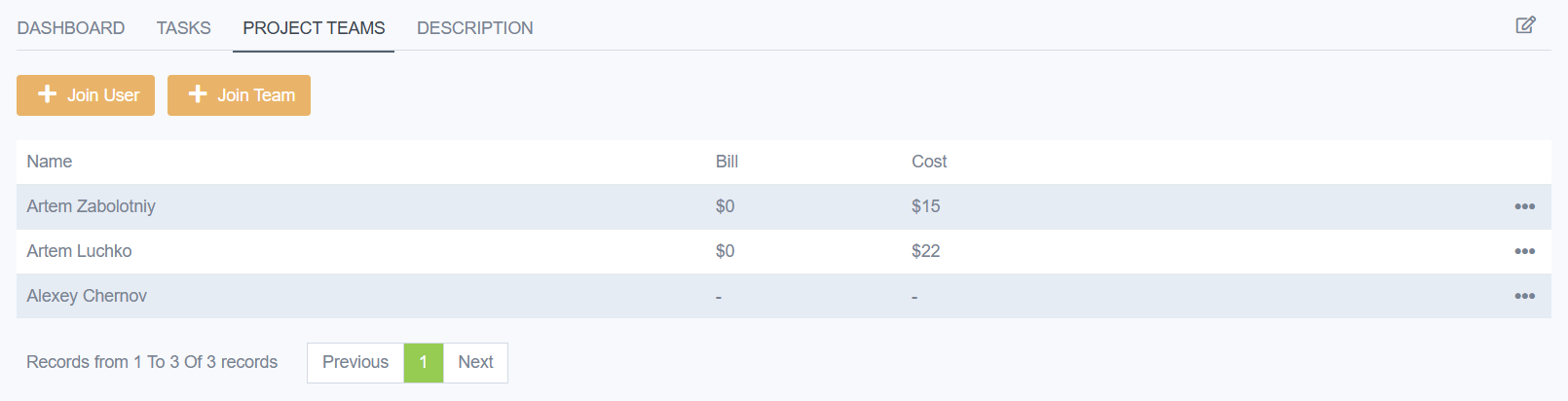
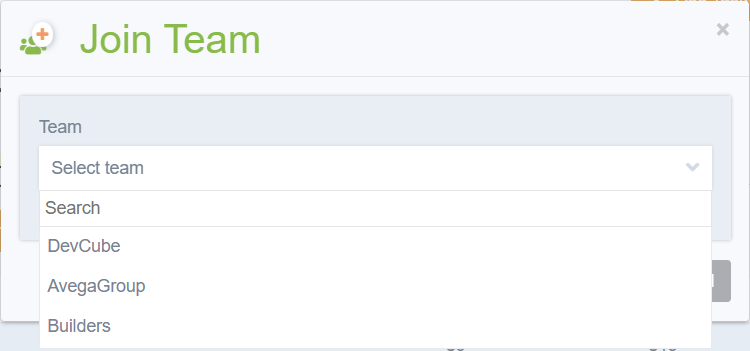
ОПИСАНИЕ - Описание и приложенные файлы.
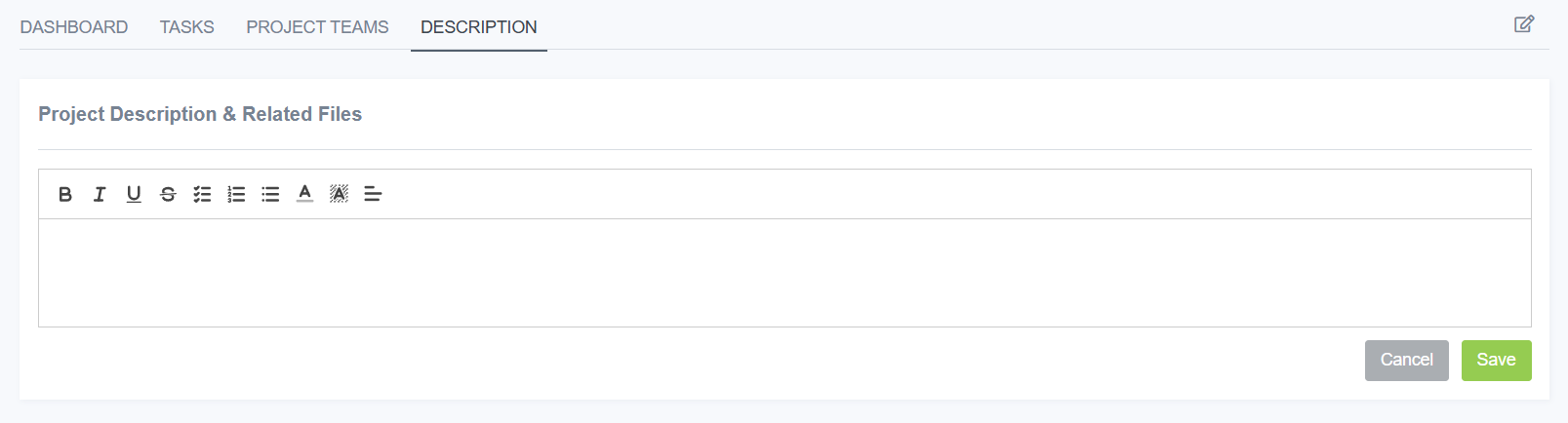
РЕДАКТИРОВАНИЕ - Маленькая иконка слева, помните? Перейдя по ней мы увидим, что здесь хранятся все поля, которые мы проходили при создании.